En aquest tutorial, aprendrem a instal·lar cPanel / WHM al servidor CentOS 7.
Requisits
- Una nova instal·lació del servidor CentOS 7 (mínim).
- Mínim 2 GB de RAM i 20 GB d'espai lliure en disc.
- Al vostre servidor s'ha configurat una adreça IP estàtica.
Començant
Abans de començar, es recomana actualitzar el servidor amb la darrera versió. Podeu actualitzar el servidor amb l'ordre següent:
ñam actualització -i
A continuació, haureu d'establir un nom d'amfitrió per al servidor. El nom d'amfitrió ha de ser un nom de domini totalment qualificat. Podeu establir el nom d'amfitrió del vostre servidor amb l'ordre següent:
hostnamectl set-hostname test.example.com
A continuació, també haureu de desactivar SELinux al vostre servidor. Podeu desactivar-lo editant el fitxer següent:
nano / etc / selinux / config
Canvia les línies següents:
SELINUX = inhabilitat
TIPUS SELINUX = objectiu
Desa i tanca el fitxer. A continuació, reinicieu el sistema per aplicar aquests canvis.
Després de reiniciar el sistema, comproveu SELinux amb l'ordre següent:
establir l'estat
Hauríeu de veure que SELinux està desactivat a la sortida següent:
Estat de SELinux: desactivatInstal·leu cPanel
cPanel proporciona un script d'instal·lació automatitzat per instal·lar cPanel amb tots els components necessaris. Podeu descarregar i instal·lar cPanel només executant l'ordre següent:
rínxol -O més recent -L http: // httpupdate.cpanel.net / més recent && sh més recentL'script anterior trigarà entre 20 i 60 minuts a completar la instal·lació. Un cop la instal·lació s'hagi completat correctament, hauríeu de veure la sortida següent:
2019 -07-07 01: 36 : 44 1392 ( INFO ) : Felicitats ! La vostra instal·lació de cPanel &WHM 11.80 ara està completa. El següent pas és configurar el servidor.
2019 -07-07 01: 36 : 44 1392 ( INFO ) :
2019 -07-07 01: 36 : 44 1392 ( INFO ) : Abans de configurar el servidor, assegureu-vos que el vostre
el tallafoc permet l'accés al port 2087 .
2019 -07-07 01: 36 : 44 1392 ( INFO ) :
2019 -07-07 01: 36 : 44 1392 ( INFO ) : després d'assegurar-vos que el vostre tallafoc permet l'accés
al port 2087 , podeu configurar el vostre servidor.
2019 -07-07 01: 36 : 44 1392 ( INFO ) :
2019 -07-07 01: 36 : 44 1392 ( INFO ) : 1 . Obriu el vostre navegador preferit
2019 -07-07 01: 36 : 44 1392 ( INFO ) :
2019 -07-07 01: 36 : 44 1392 ( INFO ) : 2 . Navegueu a l'URL següent amb l'adreça
barra i introduïu aquest URL d'inici de sessió automàtic:
2019 -07-07 01: 36 : 44 1392 ( INFO ) :
2019 -07-07 01: 36 : 44 1392 ( INFO ) : https: // 139.5.237.169: 2087 / cpsess3438670747 / iniciar Sessió /
sessió = arrel % 3aEFcxHbIjILLlL14m2 % 3crear_sessió_d'usuari % 2c8846f458c886541e2ffd7ebc11683ac1
2019 -07-07 01: 36 : 44 1392 ( INFO ) :
2019 -07-07 01: 36 : 44 1392 ( INFO ) : Després de la iniciar Sessió URL caduca, en genereu un de nou
utilitzant el 'whmlogin' comandament o manualment iniciar Sessió a:
2019 -07-07 01: 36 : 44 1392 ( INFO ) :
2019 -07-07 01: 36 : 44 1392 ( INFO ) : https: // 139.5.237.169: 2087
2019 -07-07 01: 36 : 44 1392 ( INFO ) :
2019 -07-07 01: 36 : 44 1392 ( INFO ) : Visiteu https: // go.cpanel.net / whminit per més
informació sobre la configuració per primera vegada del vostre servidor.
2019 -07-07 01: 36 : 44 1392 ( INFO ) :
2019 -07-07 01: 36 : 44 1392 ( INFO ) : Visiteu http: // support.cpanel.net o
https: // go.cpanel.net / totes les preguntes per suport addicional
2019 -07-07 01: 36 : 44 1392 ( INFO ) :
2019 -07-07 01: 36 : 44 1392 ( INFO ) : Gràcies per instal·lant cPanel & WHM 11.80 !
Eliminant / arrel / installer.lock.
cPanel ofereix una llicència de prova de 15 dies. Per tant, primer haureu d'activar-lo. Podeu activar la llicència de prova amb l'ordre següent:
/ usr / locals / cpanel / cpkeycltHauríeu de veure la sortida següent:
S'està actualitzant la llicència de cPanel... Fet. Actualització correcta.Creació de memòria cau global per cpanel...Fet
Accediu a la interfície web WHM / cPanel
WHM / cPanel ara està instal·lat i funcionant al port 2087.
A continuació, obriu el vostre navegador web i escriviu l'URL https://your-server-ip:2087. You will be redirected to the WHM / cPanel login screen as shown in the following page:
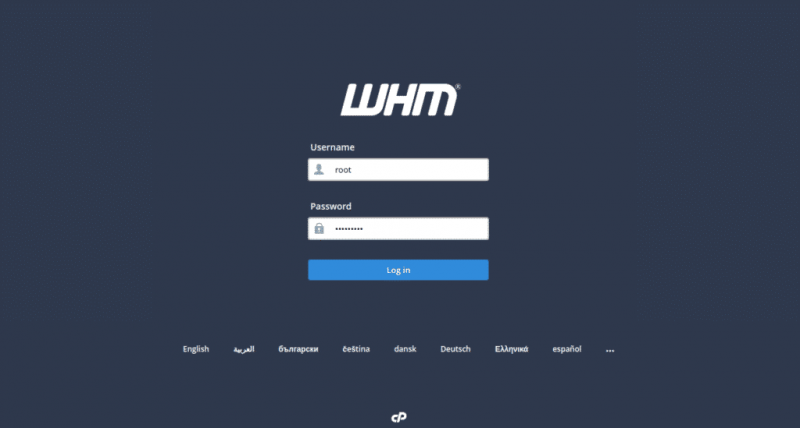
Proporcioneu el vostre nom d'usuari i contrasenya root. A continuació, feu clic a Registre En botó. Hauríeu de veure l'acord de llicència WHM / cPanel a la pàgina següent:
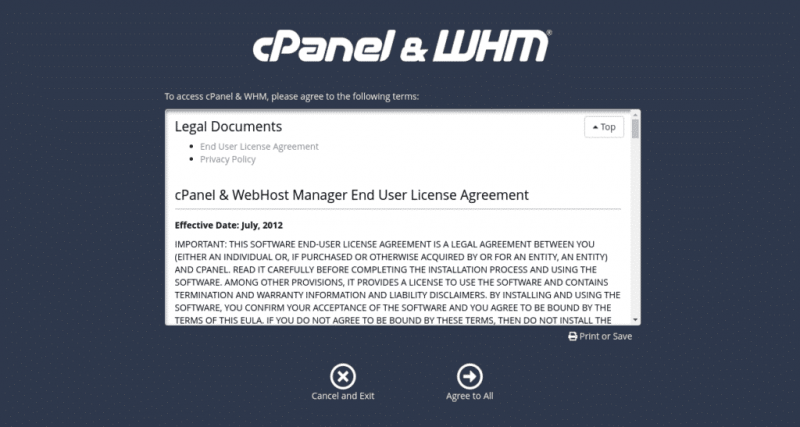
Ara, feu clic a D'acord amb tots . Hauríeu de veure la pàgina següent:
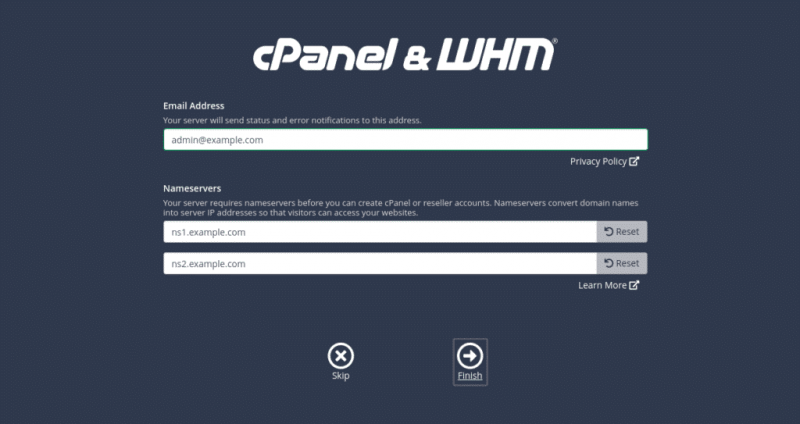
Ara, proporcioneu la vostra adreça de correu electrònic i els detalls del servidor de noms i feu clic a Acabar botó. Hauríeu de veure el tauler de control de WHM / cPanel a la pàgina següent:
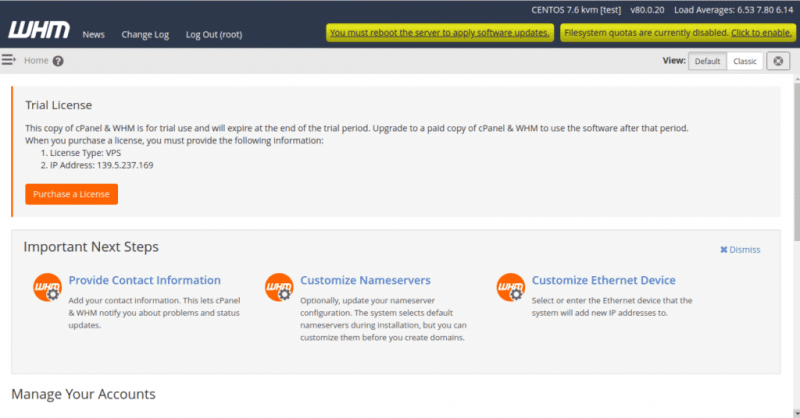
A continuació, haureu d'habilitar les quotes de FileSystem. Per activar-lo, feu clic a ' Feu clic a habilitar ” botó superior dret. Hauríeu de veure la pàgina següent:
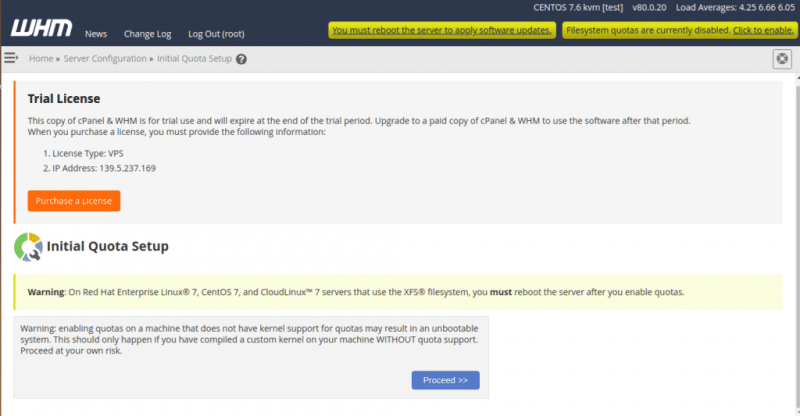
A continuació, feu clic a Continuar botó. Un cop habilitada la quota de FileSystem, hauríeu de veure la pàgina següent:
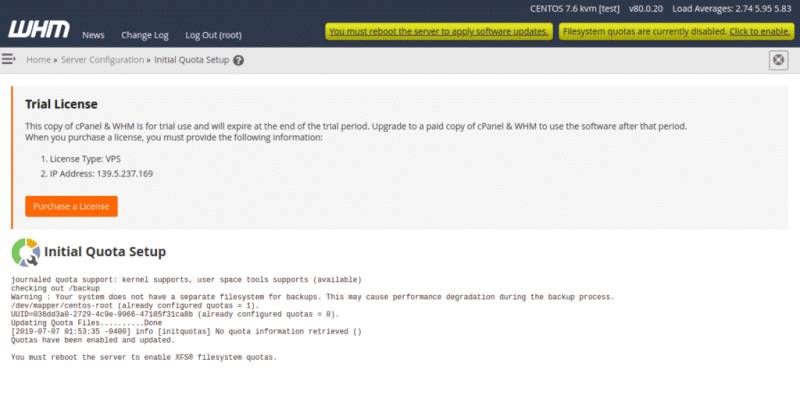
A continuació, reinicieu el servidor per habilitar les quotes del sistema de fitxers.
Creeu el vostre primer compte de cPanel
Al tauler de control de WHM / cPanel, feu clic al botó Inici. Hauríeu de veure la pàgina següent:
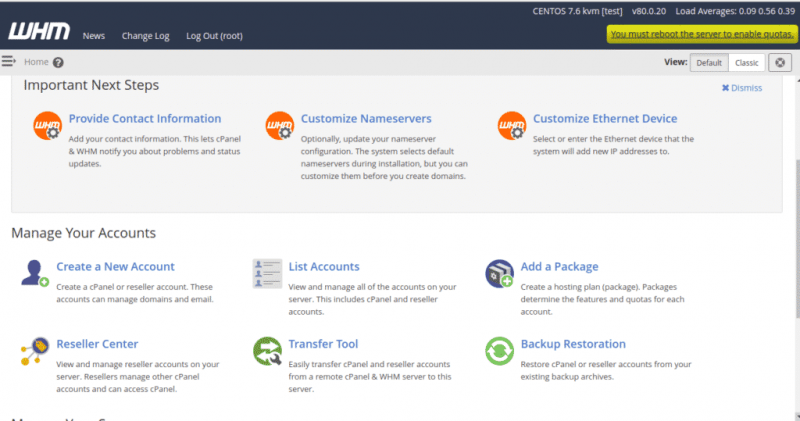
Ara, feu clic a ' Crear un compte nou botó ”. Hauríeu de veure la pàgina següent:
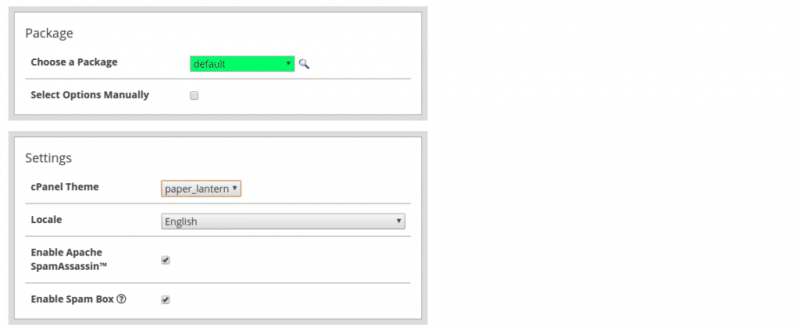
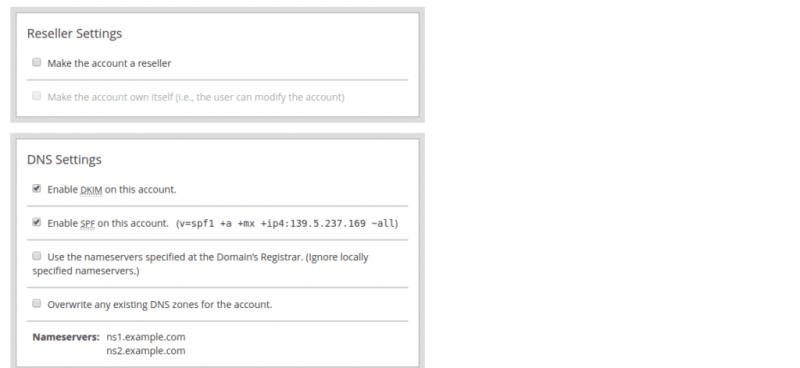
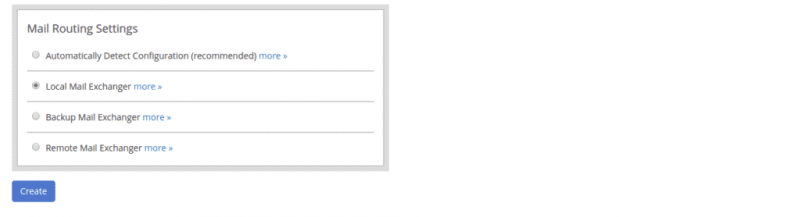
Ara, proporcioneu tota la informació necessària, com ara, domini, nom d'usuari, contrasenya, correu electrònic, tema, habiliteu el correu brossa d'Apache, habiliteu DKIM i SPF, seleccioneu l'encaminament de correu i feu clic al botó Crear botó. Un cop el compte s'hagi creat correctament, hauríeu de veure la pàgina següent:

Ara, feu clic a ' Vés a cPanel “. Se us redirigirà al nou tauler de control del compte de cPanel, tal com es mostra a la pàgina següent:
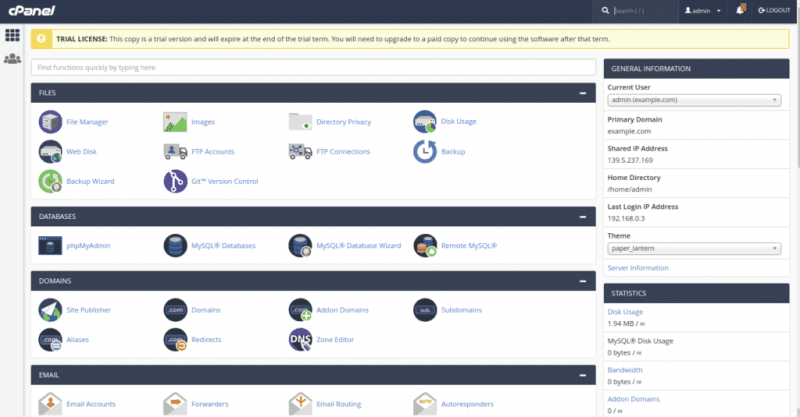
Ara podeu crear i gestionar llocs web, FTP, correu electrònic i bases de dades mitjançant el tauler de control de cPanel.